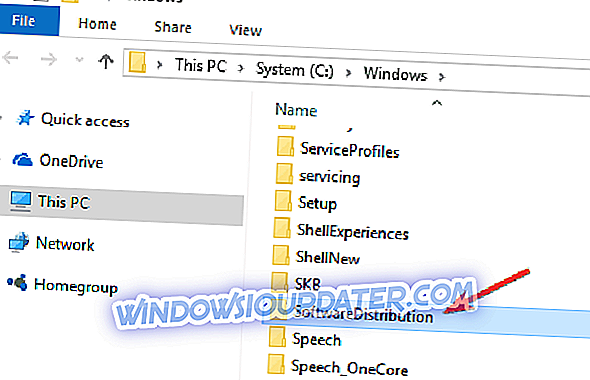Depois de meses de testes, inúmeras visualizações, milhões de insiders e muitos anúncios, a Microsoft geralmente lança uma nova versão do Windows 10. Mas como milhões de pessoas estão esperando para obter uma atualização gratuita quando chegar uma nova versão do sistema operacional, a Microsoft decidiu lançar o sistema em fases, para que nem todos tenham o Windows 10 no mesmo dia.
Mas se você não quiser esperar mais um dia, mostraremos como forçar seu computador a atualizar para o Windows 10. Dessa forma, você estará entre os primeiros a obter a nova versão do sistema operacional.

Mas antes de mostrarmos como forçar seu computador a obter uma atualização gratuita do Windows 10 no primeiro dia, você deve certificar-se de que atende a todos os requisitos para isso.
Em primeiro lugar, o seu computador precisa executar uma cópia original do Windows 7 SP1 ou do Windows 8.1. E você deve ter todas as atualizações anteriores instaladas no Windows Update.
Além disso, certifique-se de ter reservado sua cópia gratuita do Windows 10 pelo botão Obter o Windows 10 na barra de tarefas.
Como forçar o Windows 10 para instalar atualizações agora
Método 1: usar o prompt de comando
Se você atender a esses requisitos, é bom ir. Portanto, para forçar o computador a receber uma atualização gratuita para o Windows 10, siga estas etapas:
- Vá para o Windows Update e verifique se você está configurado para instalar as atualizações automaticamente
- Navegue até a pasta C: WindowsSoftwareDistributionDownload e exclua tudo dela (não se preocupe, isso não danificará seu sistema)
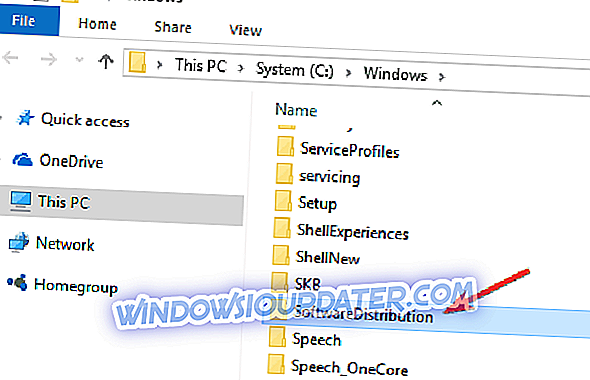
- Agora clique com o botão direito do mouse no botão Iniciar e abra o prompt de comando (Admin)
- Digite o seguinte comando e pressione Enter:
- wuauclt.exe / updatenow
- Aguarde alguns minutos e verifique se há atualizações no Windows Update. Você deve ver o Windows 10 sendo baixado no seu PC.
- Depois que o download for concluído, ele iniciará 'Preparando para instalação…', aguardará até que isso seja concluído e você poderá instalar o Windows 10 normalmente.
Usuários impacientes em todo o mundo já experimentaram esse método e relataram que funcionou para eles, então esperamos que ele funcione para você também.
Método 2: usar o Assistente de atualização da Microsoft
Outro método rápido para instalar uma nova versão do Windows 10, assim que estiver disponível, é baixar o Assistente de Atualização da Microsoft.
Para fazer isso, acesse o site oficial da Microsoft e verifique se a versão mais recente do sistema operacional foi carregada no site. Tudo o que você precisa fazer é clicar no botão "Atualizar agora" e seguir as instruções na tela para concluir o processo.

Se você já atualizou seu sistema para o Windows 10, poderá nos fornecer suas impressões sobre o sistema operacional da Microsoft mais recente nos comentários.
POSTAIS RELACIONADOS PARA CHECK OUT:
- Nós respondemos: Posso limpar a reinstalação do Windows 10 após o upgrade?
- Posso instalar o Windows 10, 8.1 em dois dispositivos com a mesma chave?
- Como reinstalar o Windows 10
Nota do editor: Este post foi originalmente publicado em julho de 2015 e desde então foi atualizado para atualização e precisão.